Установить Tomcat Server
1. Что такое Tomcat?
Tomcat является сервером приложения (Application Server), это программное обеспечение с открытым исходным кодом предоставленный Apache. Tomcat известен своей легкостью, часто используется в процессе разработки веб приложения на платформе Java Servlet.

Вы так же можете использовать Tomcat для реальной развертки приложений Java Web и вполне можете довериться его стабильности.
В данной статье я покажу вам как установить и конфигурировать Tomcat, с операционными системами Windows, Linux.
2. Download Tomcat
Самая новая версия Tomcat это 9.x, мы скачаем эту версию.
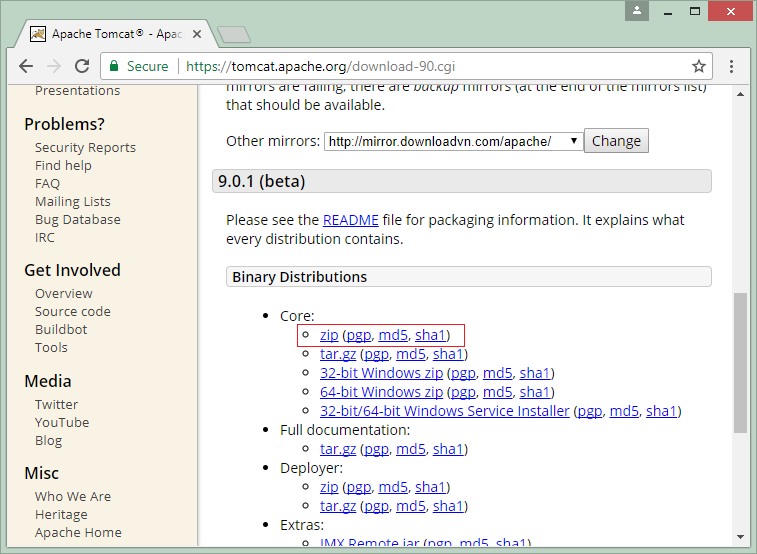
По моей рекомендации, вам стоит скачать zip файл, он подъодит разным операционным системам (Windows, Linux, ...)
Результат скачивания:
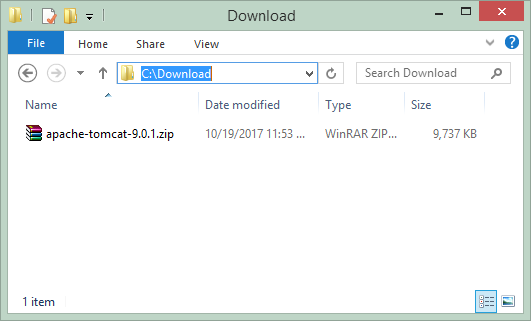
3. Установка Tomcat
Установка Tomcat очень простая, после того как вы скачали zip файл в предыдущем шаге, извлеките его в определнную папку.
Например я извлекаю скачанный файл в папку:
- D:/DevPrograms
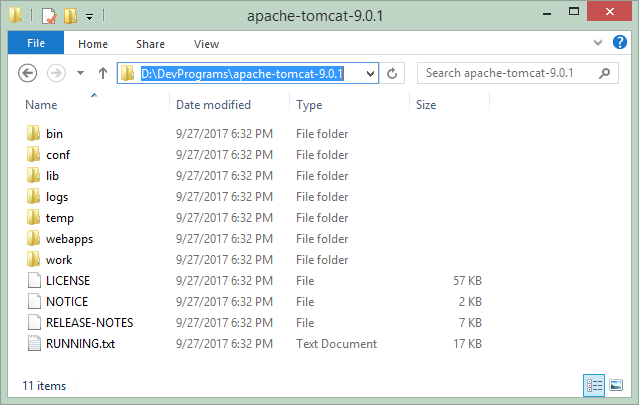
4. Конфигурация Java_Home и User для Tomcat
Чтобы запустить Tomcat , на вашем компьютере должен быть установлен Java >= 8. И конфигурировать чтобы определить позицию Java для Tomcat.
Открыть файл startup.bat находящийся в папке bin в Tomcat. (Для операционной системы Linux/Ubuntu будет файл startup.sh).
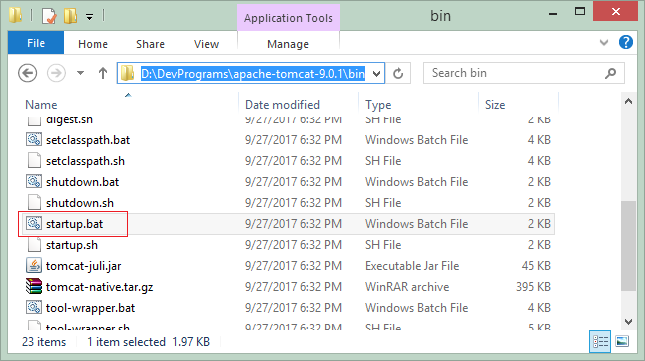
Добавить отрывок конфигурации:
# Với Windows
set JAVA_HOME="C:\DevPrograms\Java\jdk1.8.0_144"
# Với Linux/Ubuntu
JAVA_HOME="/usr/lib/jvm/open-jdk"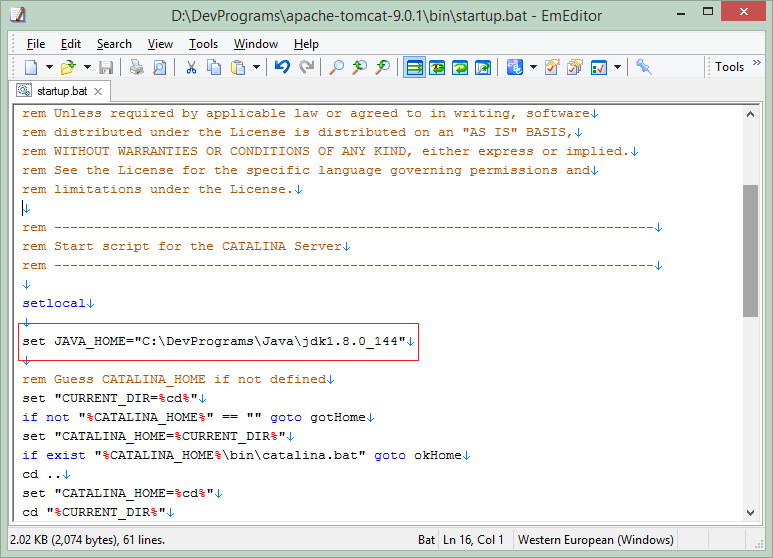
Далее вы конфигурируете user , которым разрешается использовать Tomcat. Открыть файл tomcat-users.xml (Находится в папке conf).
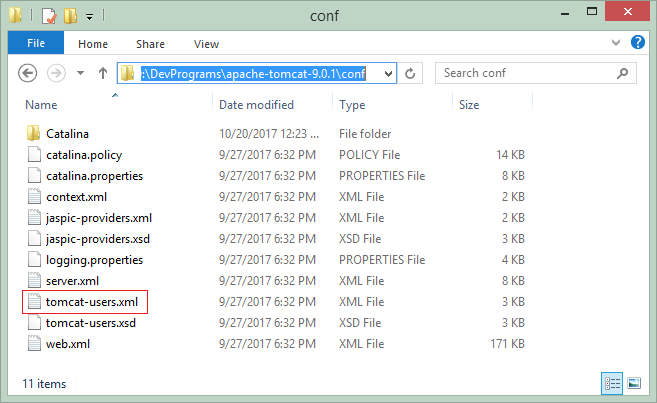
Tomcat определил заранее 4 следующие роли (role):
- manager-gui - allows access to the HTML GUI and the status pages
- manager-script - allows access to the text interface and the status pages
- manager-jmx - allows access to the JMX proxy and the status pages
- manager-status - allows access to the status pages only
Один user может иметь одну или более ролей. Теперь я объявлю одного user с названием "tomcat" и с 4-мя ролями выше.
** define a user **
<role rolename="manager-gui"/>
<role rolename="manager-script"/>
<role rolename="manager-jmx"/>
<role rolename="manager-status"/>
<user username="tomcat"
password="mypassword"
roles="manager-gui,manager-script,manager-jmx,manager-status"/>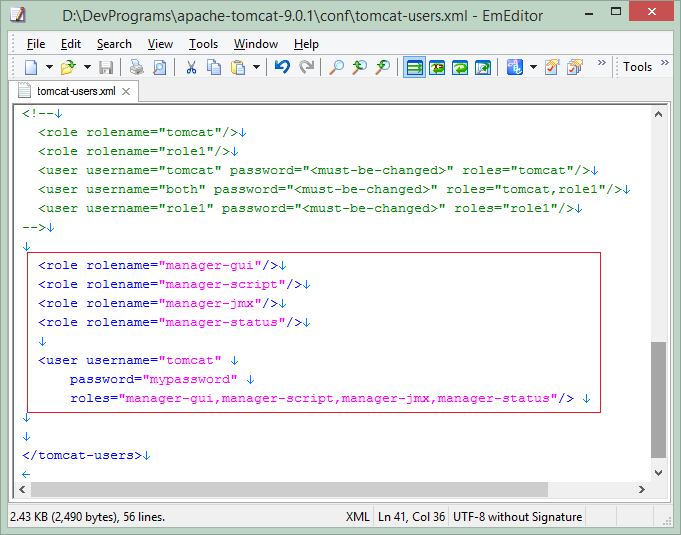
5. Запустить Tomcat
Чтобы запустить Tomcat, нажмите два раза на startup.bat (Или startup.sh если вы используете операционную систему Linux/Ubuntu).
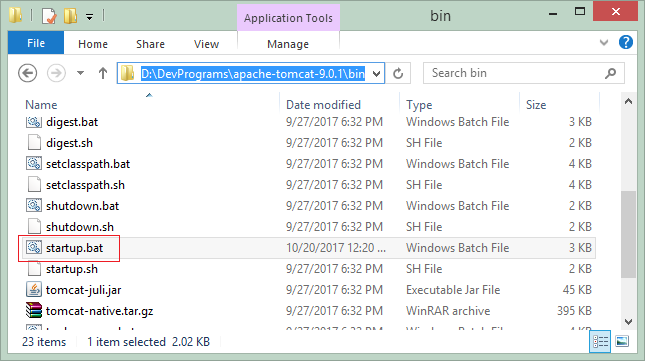
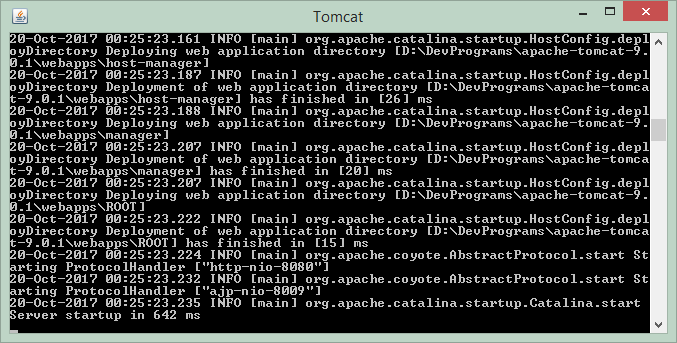
На браузере, перейдите по адресу:
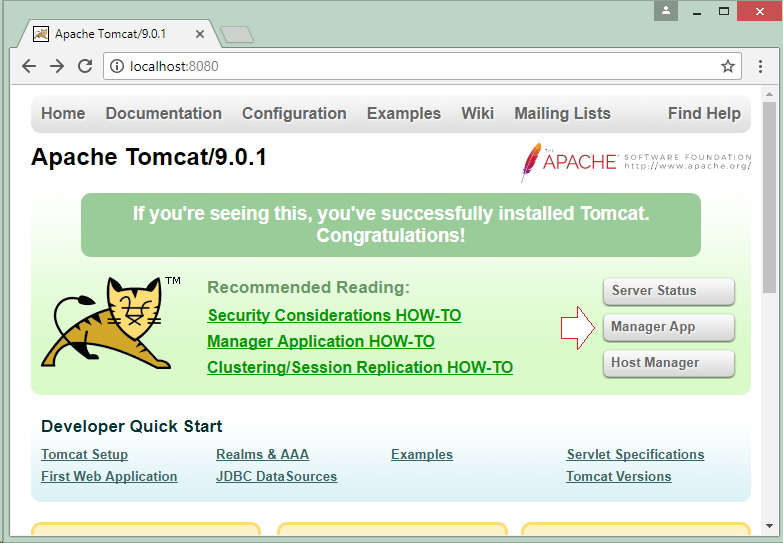
Tomcat требует вас войти в систему. Войдите в систему с user/password которые вы объявили в предыдщем шаге.
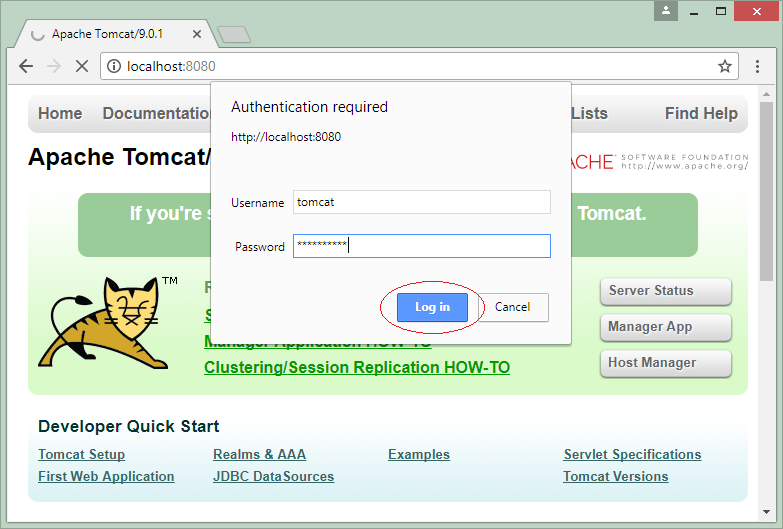
По умолчанию есть некоторые приложения заранее развернутые на Tomcat. В котором, приложение /manager (Tomcat Manager Application) является самым важным, оно помогает вам управлять Tomcat, и вы можете получить доступ к нему по следующей ссылке:
Другие приложения вы можете Undeploy (Удалить развертывание) если вы не находите обходимости для испоьльзования.
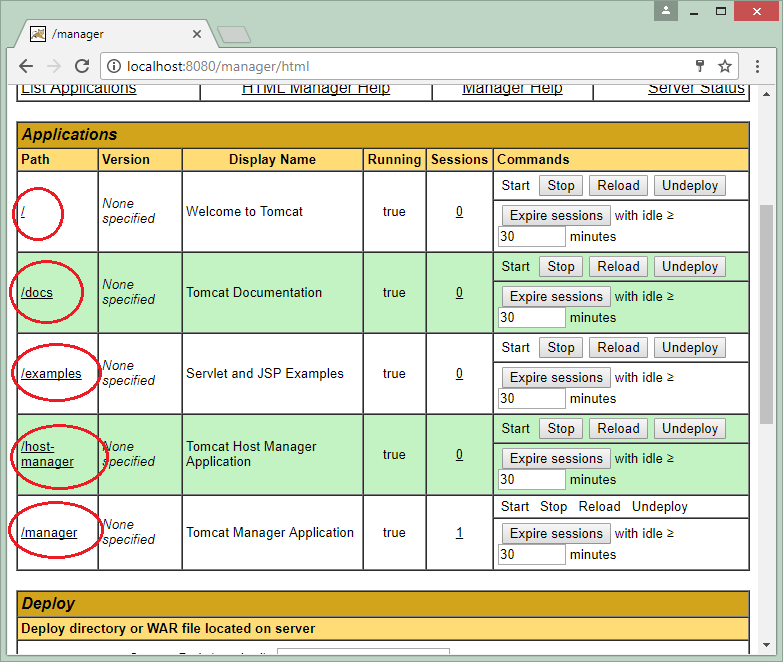
Приложение / (Welcome to Tomcat) использует Context-Path по умолчанию. Вы можете Undeploy (Удалить развертывание) его, чтобы использовать Context-Path по умолчанию для другого приложения..
6. Развернуть приложение на Tomcat
Для начала, вам нужно скачать демо приложение, и развернуть его на Tomcat.
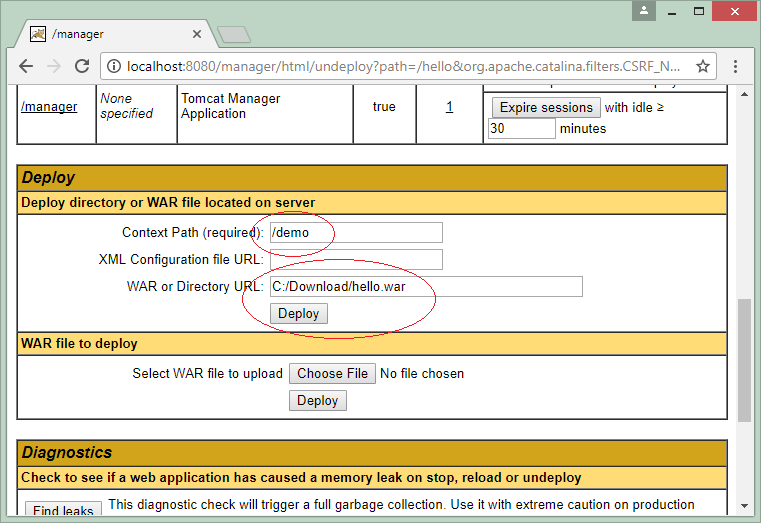
Приложение demo развернуто на Tomcat.
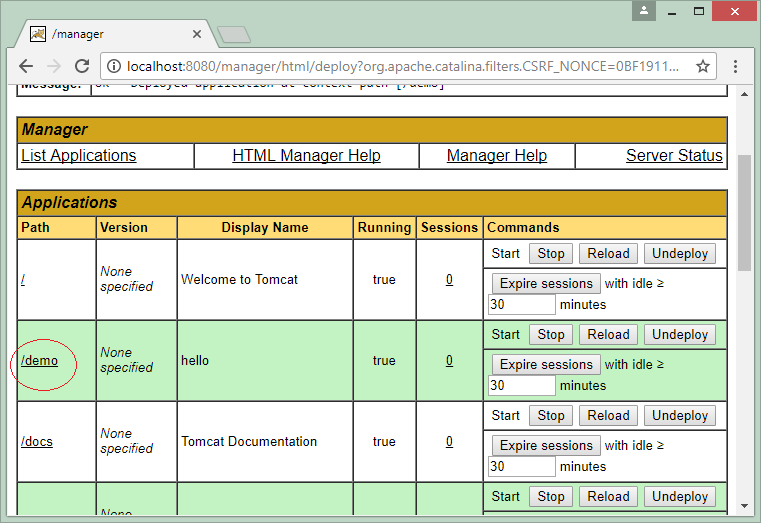
Запустить demo приложение:
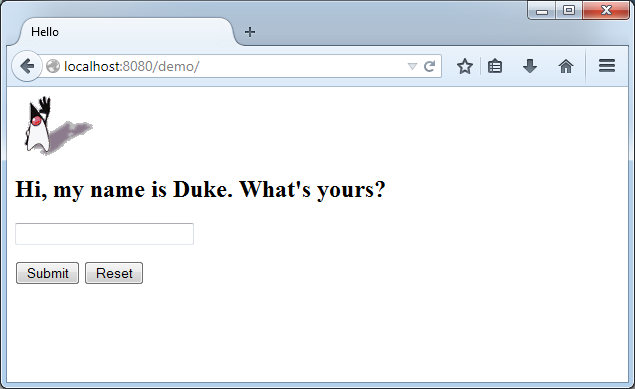
7. Изменить порт 8080 на 80
По умолчанию Tomcat использует порт (port) 8080, вы можете конфигурировать чтобы поменять на использование другого порта, например 80.
Открыть файл server.xml (Находящийсяв папке conf)
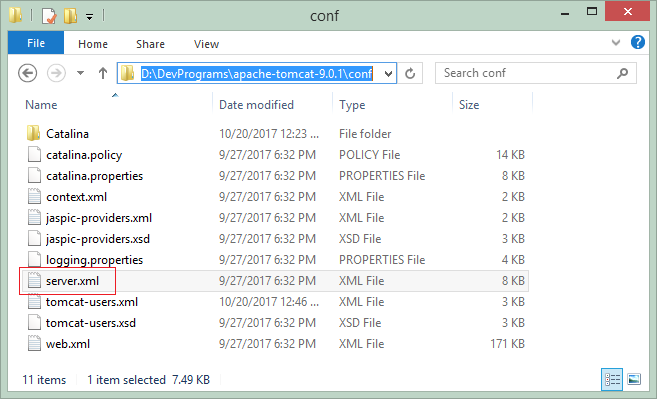
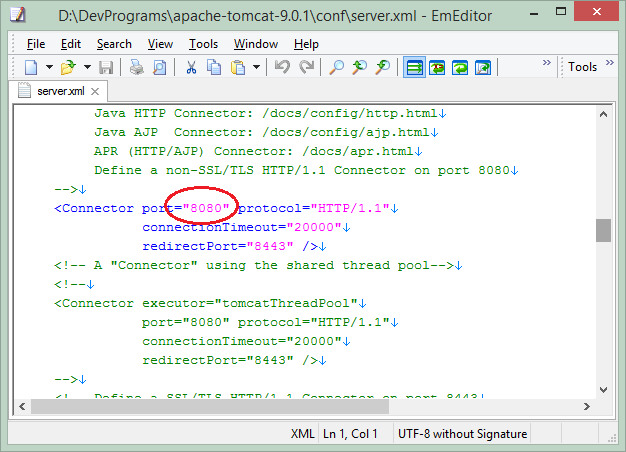
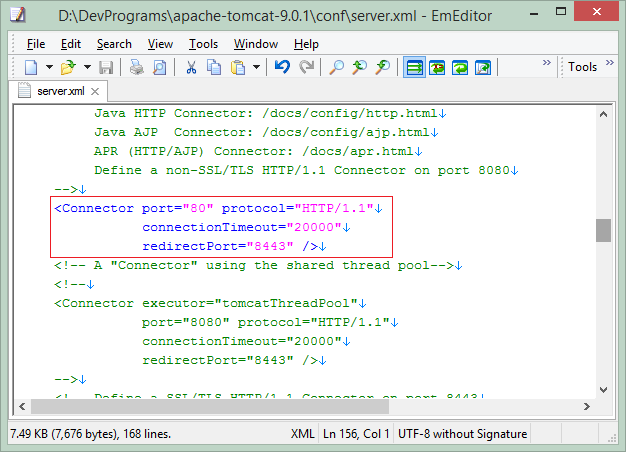
8. Конфигурация charset по умолчанию (UTF-8)
No ADS
Иногда вы развертываете приложение на Tomcat, но UTF-8 не работает. Вы можете конфигурировать UTF-8 как charset по умолчанию для Tomcat.
Открыть файл bin/catalina.bat (Или bin/catalina.sh если вы используете операционную систему Linux/Ubuntu). Добавить следующий конфигурационный сниппет:
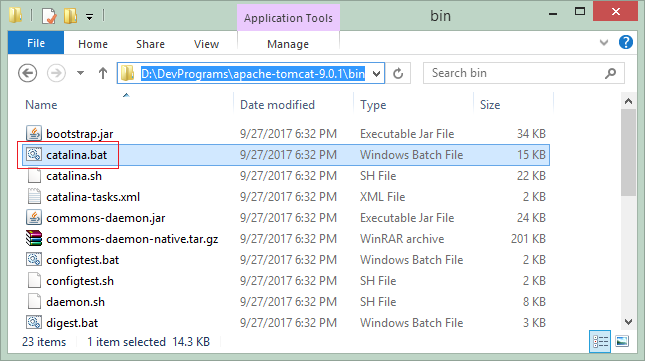
# Windows:
set JAVA_OPTS=-Djavax.servlet.request.encoding=UTF-8 -Dfile.encoding=UTF-8
# Linux/Ubuntu
JAVA_OPTS=-Djavax.servlet.request.encoding=UTF-8 -Dfile.encoding=UTF-8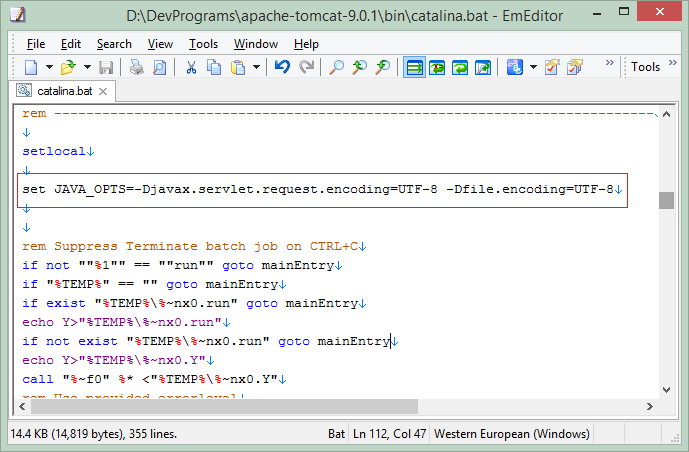
No ADS
Pуководства Java Application Servers
- Установите Tomcat Server для Eclipse
- Установить Tomcat Server
- Установите Glassfish Web Server в Windows
- Установить Oracle WebLogic Server
- Как создать WindowsService для Oracle WebLogic Server?
- Разверните приложение Spring Boot на Tomcat Server
- Развертывание приложения Spring Boot на Oracle WebLogic Server
- Развертывание Spring MVC на сервере Oracle WebLogic Server
- Установить сертификат SSL для сервера Tomcat
- Установите бесплатный SSL-сертификат Let's Encrypt для Tomcat Server в Ubuntu
Show More